Hvernig á að breyta staðsetningu á Android síma?
Ertu þreyttur á að vera takmarkaður af líkamlegri staðsetningu þinni þegar þú notar Android tækið þitt? Kannski viltu fá aðgang að efni sem er aðeins fáanlegt í ákveðnum löndum, eða kannski ertu bara að leita að leið til að halda staðsetningu þinni persónulegri. Hverjar sem ástæður þínar eru, þá eru nokkrar leiðir til að breyta staðsetningu þinni á Android. Í þessari grein munum við kanna nokkrar af áhrifaríkustu leiðunum til að breyta staðsetningu á Android.
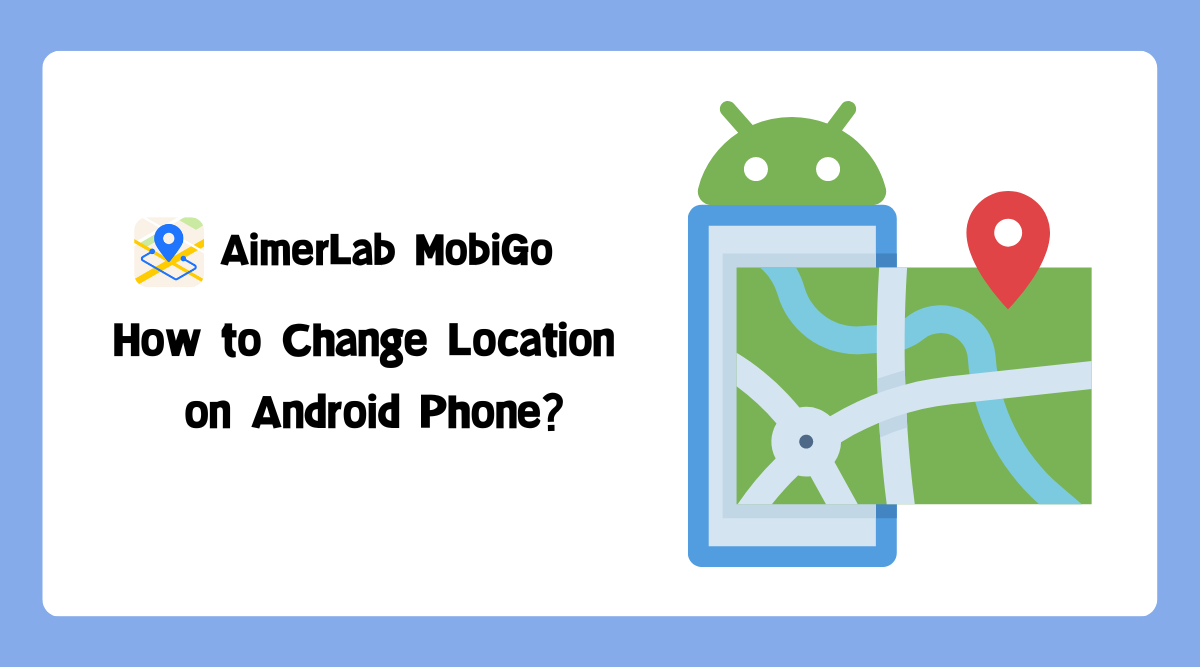
1. Notaðu VPN
Ein auðveldasta leiðin til að breyta staðsetningu þinni á Android er að nota sýndar einkanet (VPN). VPN virkar með því að dulkóða netumferð þína og beina henni í gegnum netþjón á öðrum stað. Þetta lætur það líta út fyrir að þú hafir aðgang að internetinu frá þeim stað.
Það eru mörg VPN í boði fyrir Android tæki, bæði ókeypis og greidd. Sumir vinsælir valkostir eru NordVPN, ExpressVPN og CyberGhost. Til að nota VPN á Android tækinu þínu skaltu einfaldlega hlaða niður og setja upp forritið, velja staðsetningu netþjóns og tengjast.
Notkun VPN hefur nokkra kosti. Það getur ekki aðeins breytt staðsetningu þinni heldur getur það einnig verndað friðhelgi þína með því að dulkóða umferðina þína og hylja IP tölu þína. Hins vegar gætu sumar vefsíður og þjónustur getað greint að þú sért að nota VPN og lokað fyrir aðgang.

2. Notaðu GPS Spoofing App
Ef þú vilt breyta staðsetningu þinni fyrir tiltekið forrit eða þjónustu geturðu notað GPS skopstælingarforrit. Þessi öpp gera þér kleift að breyta GPS staðsetningu á Android, svo það virðist sem þú sért á öðrum stað.
Það eru mörg GPS skopstælingarforrit í boði fyrir Android tæki, þar á meðal fölsuð GPS staðsetning, GPS keppinautur og GPS JoyStick. Til að nota eitt af þessum forritum þarftu að virkja þróunarvalkosti á Android tækinu þínu. Þegar þú hefur gert það geturðu valið falsa GPS staðsetningu með því að nota appið og stillt hana sem staðsetningu tækisins þíns.
Notkun GPS skopstýringarforrits getur verið gagnlegt ef þú vilt fá aðgang að staðsetningartengt efni sem er aðeins fáanlegt í ákveðnum löndum. Hins vegar gætu sum forrit og þjónusta hugsanlega greint að þú sért að nota falsa staðsetningu og lokað fyrir aðgang.
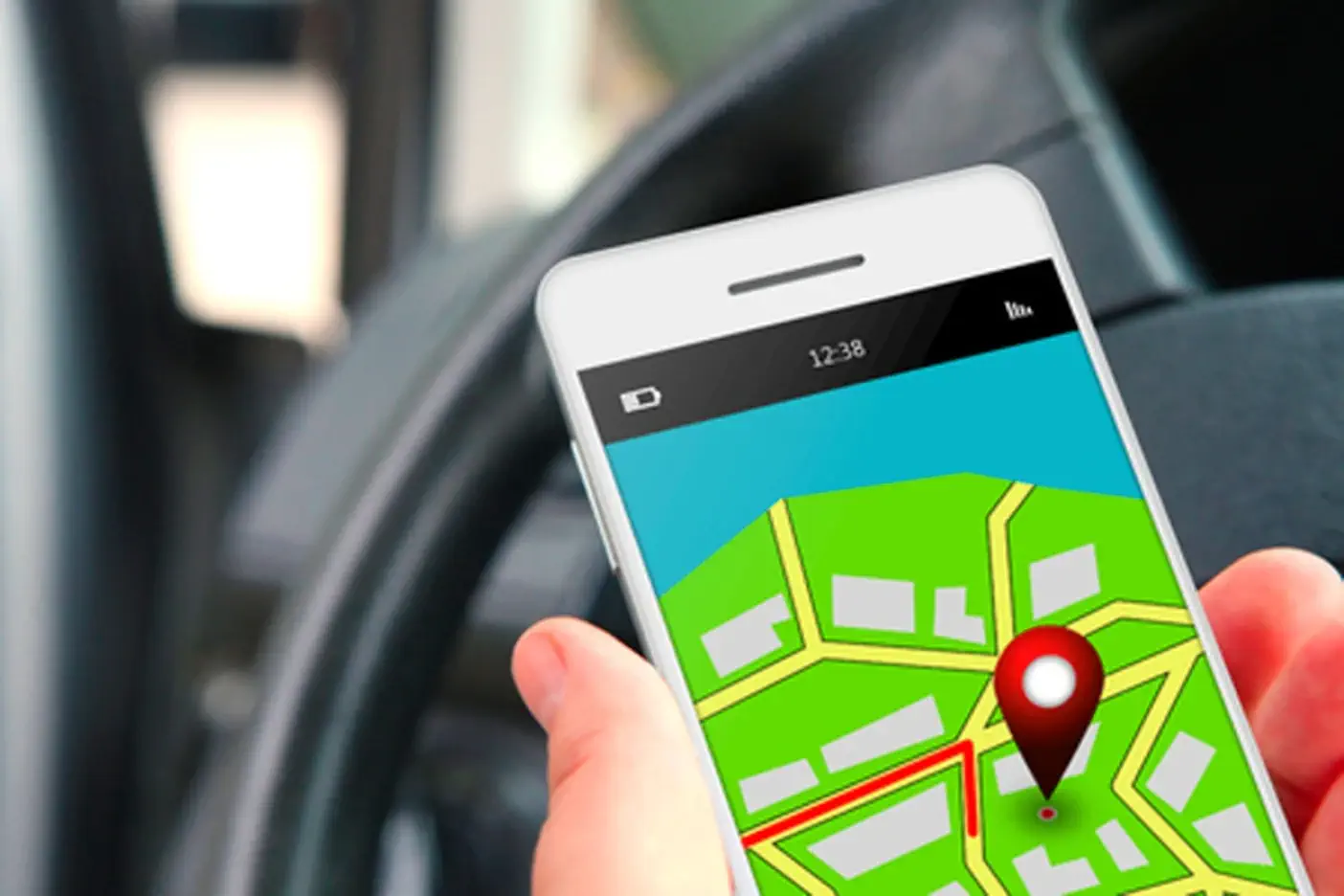
3. Notaðu keppinaut
Ef þú vilt breyta staðsetningu þinni í prófunarskyni geturðu notað keppinaut. Hermir er hugbúnaður sem líkir eftir hegðun annars tækis eða stýrikerfis.
Það eru margir Android hermir í boði fyrir Windows, Mac og Linux, þar á meðal Android Studio, Genymotion og BlueStacks. Þessir hermir gera þér kleift að líkja eftir mismunandi gerðum tækja, stýrikerfum og staðsetningum.
Notkun keppinautar getur verið gagnleg ef þú ert verktaki eða prófari sem þarf að prófa staðsetningartengda virkni. Hins vegar geta hermir verið auðlindafrekir og líkja kannski ekki nákvæmlega eftir öllum þáttum raunverulegs tækis.

4. Notaðu rætur tæki
Ef þú ert með Android tæki með rætur geturðu breytt staðsetningu þinni með því að breyta kerfisskrám. Að rætur tækið þitt veitir þér stjórnunaraðgang að stýrikerfi tækisins, sem gerir þér kleift að gera breytingar sem eru ekki mögulegt á rótlausum tækjum.
Það eru nokkur forrit og verkfæri í boði fyrir rætur tæki sem gera þér kleift að breyta staðsetningu þinni. Einn vinsæll valkostur er Xposed Framework, sem er rammi sem gerir þér kleift að setja upp einingar sem breyta hegðun kerfisins. Mock Locations einingin, til dæmis, gerir þér kleift að stilla falsa GPS staðsetningu fyrir öll forrit í tækinu þínu.
Það getur verið áhættusamt að nota tæki með rætur þar sem það getur ógilt ábyrgðina þína og hugsanlega valdið öryggisvandamálum. Hins vegar getur það einnig veitt þér meiri stjórn á tækinu þínu og leyft þér að sérsníða það á þann hátt sem ekki er mögulegt á rótlausum tækjum.
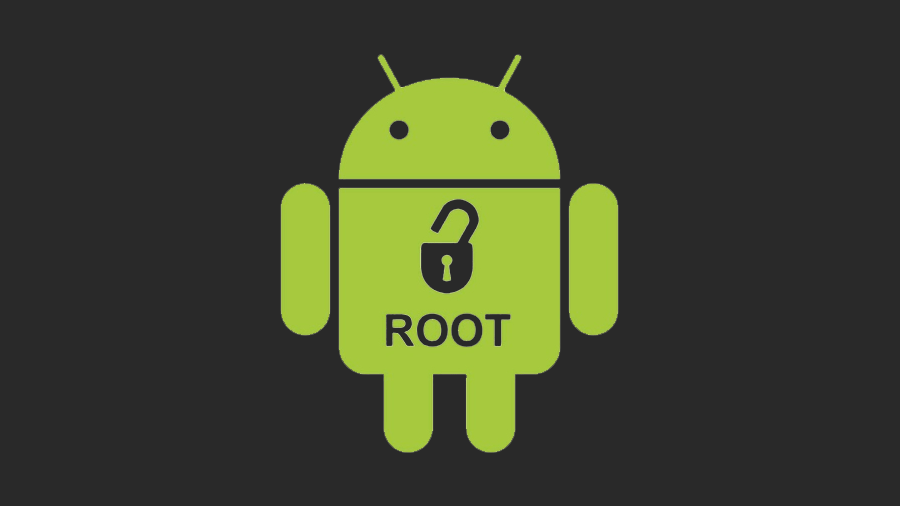
5. Notaðu AimerLab MobiGo Location Changer
Ef þú vilt breyta staðsetningu á Android á áreiðanlegri og öruggari hátt,
AimerLab MobiGo staðsetningarbreytir
er góður kostur fyrir þig. Notkun AimerLab MobiGo staðsetningarbreytir getur verið gagnlegt ef þú vilt halda raunverulegri staðsetningu þinni persónulegri, eða ef þú getur ekki notað GPS skopstælingu, eða þú vilt breyta staðsetningu á Android án vpn.
MobiGo styður við að breyta staðsetningu þinni fyrir öll forrit og þjónustu á Android tækinu þínu. Að auki gerir það þér einnig kleift að stilla falsa staðsetningu með því að velja punkt á korti eða slá inn GPS hnit. Þú getur síðan valið hvort þú vilt nota Wi-Fi eða USB til að líkja eftir staðsetningu þinni.
Lítum dýpra á helstu eiginleika MobiGo:
â—
1-Smelltu á að breyta staðsetningu þinni á Android/iOS tækjum;
â—
Fjarlægðu þig hvar sem er í heiminum án flótta;
â—
Líktu eftir náttúrulegri hreyfingum með einum stöðvunar- eða fjölstöðvunarstillingu;
â— Stilla hraða til að líkja eftir hraða gangandi, hjólandi eða aksturs;
â—
Vinna með öllum staðsetningartengdum öppum, eins og Google map, life360, Youtube, Pokemon Go, osfrv;
â—
C
samhæft öllum iOS og Android útgáfum, þar á meðal nýjustu iOS 17 eða Android 14.
Næst skulum við sjá hvernig á að breyta staðsetningu þinni á Android með AimerLab MobiGo:
Skref 1
: Sæktu MobiGo staðsetningarbreyti AimerLab með því að smella á “
Ókeypis niðurhal
†hnappur fyrir neðan.
Skref 2 : Smelltu á “ Byrja â€að halda áfram eftir uppsetningu og ræsingu MobiGo.

Skref 3 : Veldu Android tækið þitt til að tengjast og ýttu svo á “ Næst â€að halda áfram.

Skref 4 : Opnaðu þróunarstillingu á Android símanum þínum og kveiktu á USB kembiforrit með því að fylgja leiðbeiningunum á skjánum. MobiGo appið verður fljótt sett upp á símanum þínum þegar þróunarhamur og USB kembiforrit eru virkjuð.

Skref 5 : Fara aftur í “ Valmöguleikar þróunaraðila “, veldu “ Veldu spott staðsetningarforrit “ og ræstu svo MobiGo á símanum þínum.

Skref 6 : Núverandi staðsetning þín mun birtast á kortinu undir fjarflutningsham, þú getur valið hvaða stað sem er til að fjarskipta með því að slá inn heimilisfang eða smella beint á kortið, smelltu svo á “ Færa hingað – til að byrja að fjarskipta GPS staðsetningunni þinni á valinn stað.

Skref 7 : Opnaðu kortið á Android símanum þínum og athugaðu núverandi staðsetningu þína.

6. Niðurstaða
Að lokum, það eru margar leiðir til að breyta staðsetningu þinni á Android, allt eftir þörfum þínum og óskum. Frá VPN og GPS skopstælingarforritum til keppinauta og róttækra tækja, hver aðferð hefur sína kosti og takmarkanir. Ef þú vilt breyta Android staðsetningu þinni öruggari og skilvirkari geturðu prófað
AimerLab MobiGo staðsetningarbreytir
til að falsa staðsetningu þína á hvaða stað sem er í heiminum skaltu hlaða því niður í dag og prófa!
- Hvernig á að biðja um staðsetningu einhvers á iPhone?
- Hvernig á að laga: „Ekki var hægt að uppfæra iPhone. Óþekkt villa kom upp (7)“?
- Hvernig á að laga villuna „Ekkert SIM-kort sett í“ á iPhone?
- Hvernig á að leysa vandamálið „iOS 26 gat ekki leitað að uppfærslum“?
- Hvernig á að leysa villuna „Ekki var hægt að endurheimta iPhone“ 10/1109/2009?
- Af hverju fæ ég ekki iOS 26 og hvernig á að laga það?
- Hvernig á að spilla Pokemon Go á iPhone?
- Yfirlit yfir Aimerlab MobiGo GPS staðsetningarspoofer
- Hvernig á að breyta staðsetningu á iPhone þínum?
- Top 5 falsa GPS staðsetningarspoofarar fyrir iOS
- Skilgreining GPS staðsetningarleitar og uppástungur um spoofer
- Hvernig á að breyta staðsetningu þinni á Snapchat
- Hvernig á að finna/deila/fela staðsetningu á iOS tækjum?




